
Dans ce didacticiel, nous allons vous montrer comment installer HTTrack sur Ubuntu 20.04 LTS. Pour ceux d'entre vous qui ne le savaient pas, HTTrack est un logiciel de synchronisation Web pour les pages Web. Il prend n'importe quelle page Web et récupère le contenu statique à stocker sur le disque local de l'utilisateur. HTTrack organise la structure de lien relative du site d'origine. Ouvrez simplement une page du site Web "en miroir" dans votre navigateur, et vous pouvez parcourir le site de lien en lien comme si vous le consultiez en ligne.
Cet article suppose que vous avez au moins des connaissances de base sur Linux, que vous savez utiliser le shell et, plus important encore, que vous hébergez votre site sur votre propre VPS. L'installation est assez simple et suppose que vous s'exécutent dans le compte root, sinon vous devrez peut-être ajouter 'sudo ‘ aux commandes pour obtenir les privilèges root. Je vais vous montrer l'installation pas à pas de HTTrack sur Ubuntu 20.04 (Focal Fossa). Vous pouvez suivre les mêmes instructions pour Ubuntu 18.04, 16.04 et toute autre distribution basée sur Debian comme Linux Mint.
Prérequis
- Un serveur exécutant l'un des systèmes d'exploitation suivants :Ubuntu 20.04, 18.04, 16.04 et toute autre distribution basée sur Debian comme Linux Mint.
- Il est recommandé d'utiliser une nouvelle installation du système d'exploitation pour éviter tout problème potentiel.
- Accès SSH au serveur (ou ouvrez simplement Terminal si vous êtes sur un ordinateur).
- Un
non-root sudo userou l'accès à l'root user. Nous vous recommandons d'agir en tant qu'non-root sudo user, cependant, car vous pouvez endommager votre système si vous ne faites pas attention lorsque vous agissez en tant que root.
Installer HTTrack sur Ubuntu 20.04 LTS Focal Fossa
Étape 1. Tout d'abord, assurez-vous que tous vos packages système sont à jour en exécutant le apt suivant commandes dans le terminal.
sudo apt update sudo apt upgrade sudo apt install curl gnupg2 unzip git
Étape 2. Installation de HTTrack sur Ubuntu 20.04.
Par défaut, HTTrack est disponible à partir du référentiel Ubuntu par défaut. Exécutez maintenant la commande suivante pour l'installer :
sudo apt install httrack webhttrack
Étape 3. Accéder à HTTrack sur Ubuntu.
Une fois installé avec succès, vous pouvez lancer le HTTrack nouvellement installé en tapant la commande suivante dans Terminal :
webhttrack
Vous serez redirigé vers le tableau de bord suivant :
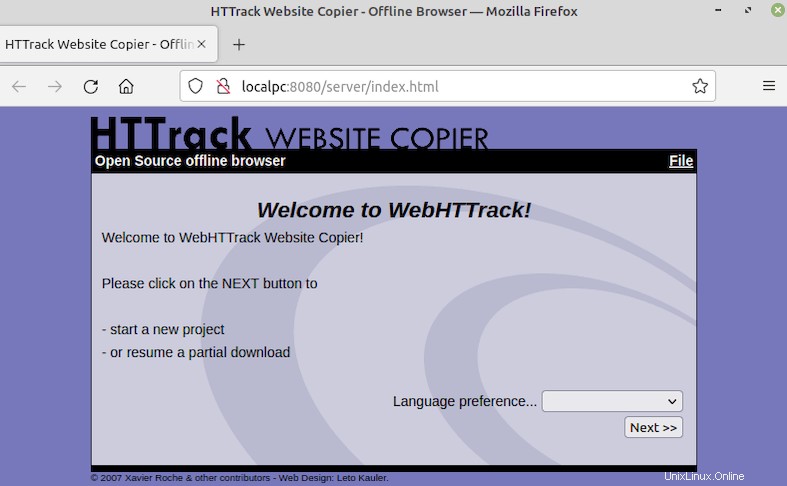
Félicitations ! Vous avez installé HTTrack avec succès. Merci d'avoir utilisé ce didacticiel pour l'installation de HTTrack sur le système Ubuntu 20.04 LTS Focal Fossa. Pour une aide supplémentaire ou des informations utiles, nous vous recommandons de consulter le site Web officiel de HTTrack.